Maison > Nouvelles > Présentation d'un guide simple pour exécuter des jeux Sega Game Gear sur Steam Deck
Présentation d'un guide simple pour exécuter des jeux Sega Game Gear sur Steam Deck

Ce guide explique comment jouer aux jeux Sega Game Gear sur votre Steam Deck à l'aide d'EmuDeck, y compris l'optimisation des performances et le dépannage des problèmes courants.
Liens rapides
- Avant d'installer EmuDeck
- Installer EmuDeck sur le Steam Deck
- Transfert de ROM Game Gear et utilisation de Steam ROM Manager
- Correction des illustrations manquantes dans EmuDeck
- Jouer à des jeux Game Gear sur le Steam Deck
- Installation de Decky Loader sur le Steam Deck
- Installation du plugin Power Tools
- Dépannage de Decky Loader après une mise à jour de Steam Deck
Le Game Gear, l'ordinateur de poche de Sega des années 90, était doté d'un écran couleur et de fonctionnalités innovantes telles que la compatibilité des jeux Master System et un tuner TV. Bien qu'elle ne soit pas aussi endurante que la Game Boy, sa bibliothèque de jeux prospère sur le Steam Deck grâce à EmuDeck. Ce guide couvre la configuration d'EmuDeck, le jeu Game Gear et l'amélioration des performances.
Mise à jour le 8 janvier 2025 par Michael Llewellyn : ce guide comprend désormais l'installation de Decky Loader et de son plugin Power Tools pour des performances optimales de Game Gear sur Steam Deck, ainsi qu'un correctif pour maintenir la compatibilité après les mises à jour de Steam Deck.
Avant d'installer EmuDeck
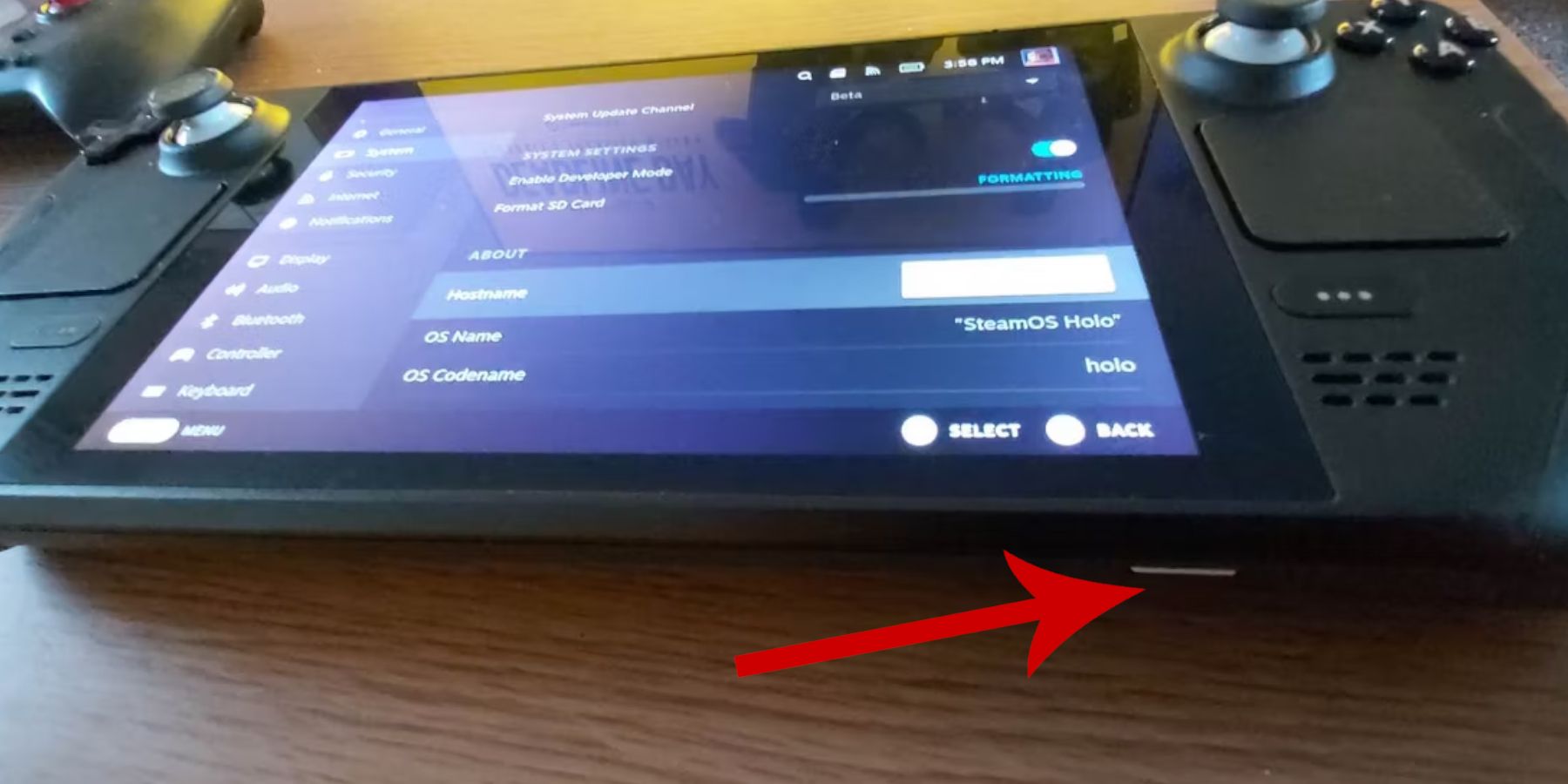 Avant d'installer EmuDeck, préparez votre Steam Deck en suivant ces étapes :
Avant d'installer EmuDeck, préparez votre Steam Deck en suivant ces étapes :
Activation du mode développeur
- Appuyez sur le bouton Steam.
- Accédez au menu Système.
- Dans Paramètres système, activez le mode développeur.
- Accédez au nouveau menu Développeur.
- Dans la section Divers, activez le débogage à distance CEF.
- Redémarrez votre Steam Deck.
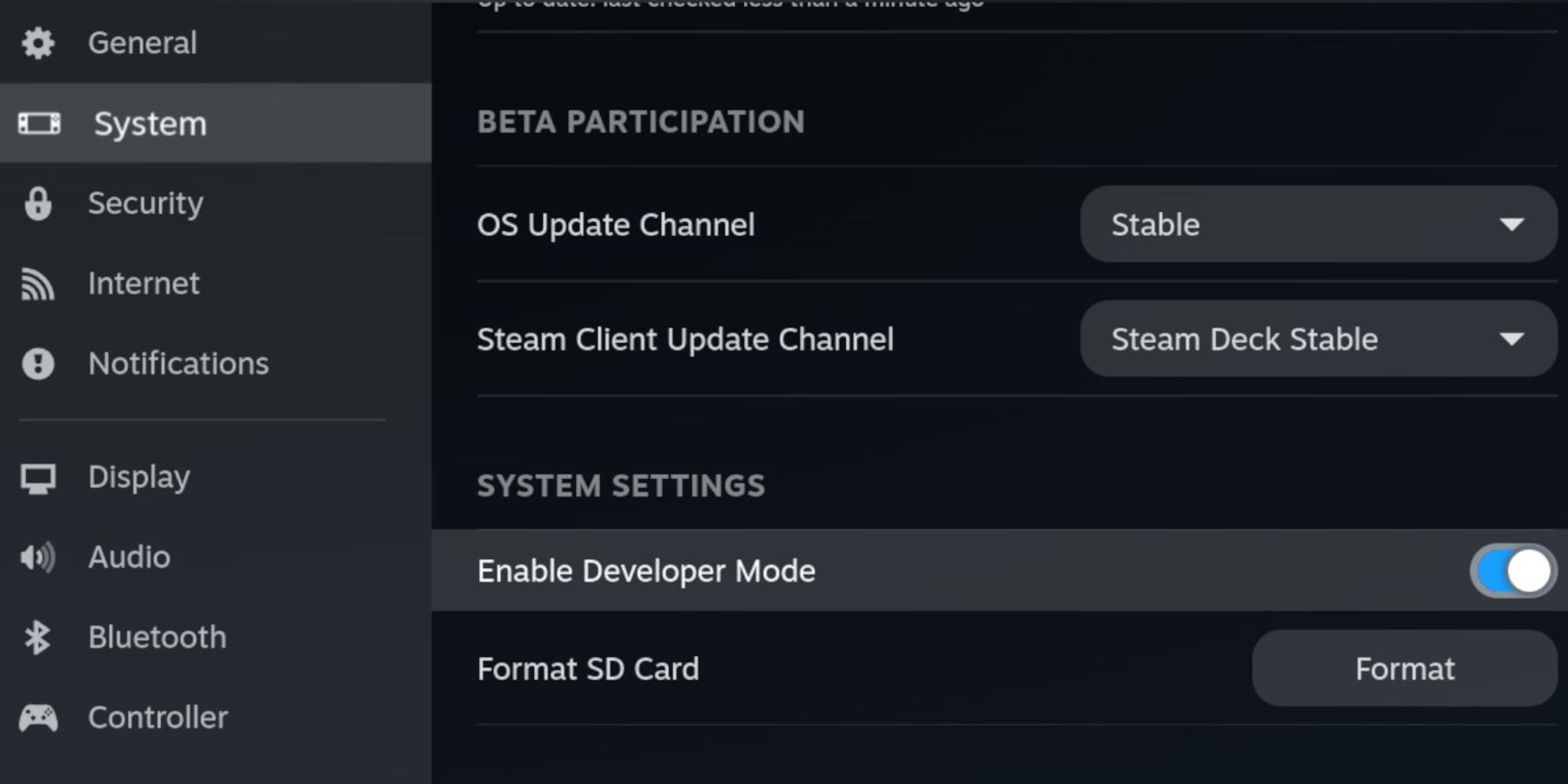
Articles essentiels
- Stockage externe (carte microSD A2 recommandée) pour les émulateurs et les ROM afin de préserver l'espace SSD interne pour les jeux Steam. Alternativement, un disque dur externe avec une station d'accueil est possible.
- Clavier et souris (fortement recommandés) pour faciliter les transferts de fichiers et la gestion des illustrations.
- ROM Game Gear obtenues légalement (copies des jeux que vous possédez).
Installer EmuDeck sur le Steam Deck
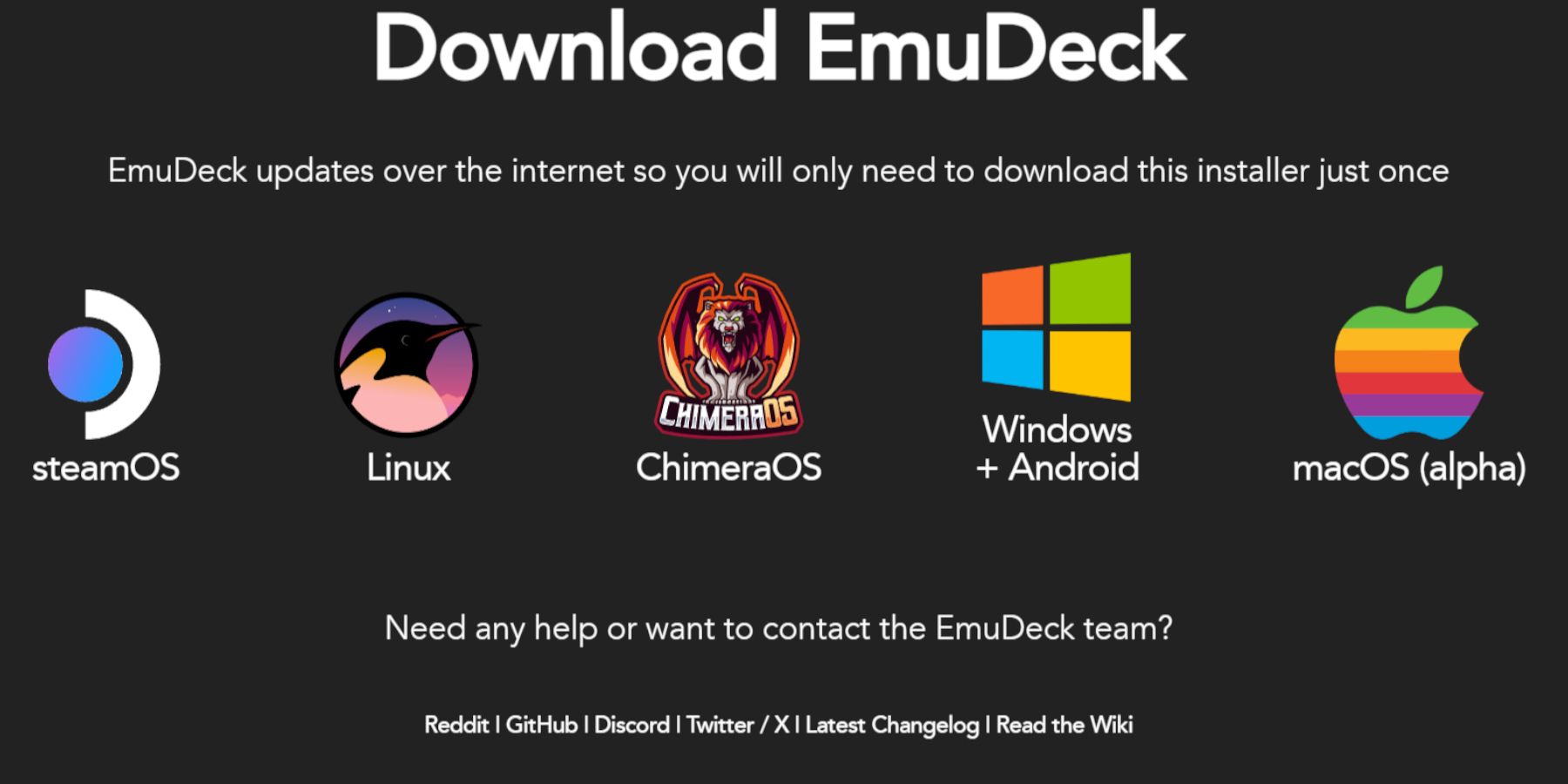 Avec le mode développeur activé, installez EmuDeck :
Avec le mode développeur activé, installez EmuDeck :
- Passer en mode bureau.
- Ouvrez un navigateur Web et téléchargez EmuDeck.
- Sélectionnez la version SteamOS et « Installation personnalisée ».
- Choisissez votre carte microSD comme lecteur d'installation.
- Sélectionnez les émulateurs souhaités (RetroArch, Emulation Station, Steam ROM Manager recommandés).
- Activer l'enregistrement automatique.
- Terminez l'installation.
Paramètres rapides d'EmuDeck
- Ouvrez EmuDeck et accédez aux paramètres rapides.
- Assurez-vous que l'enregistrement automatique est activé.
- Activer la correspondance de disposition du contrôleur.
- Réglez Sega Classic AR sur 4:3.
- Allumez les ordinateurs de poche LCD.
Transfert de ROM Game Gear et utilisation de Steam ROM Manager
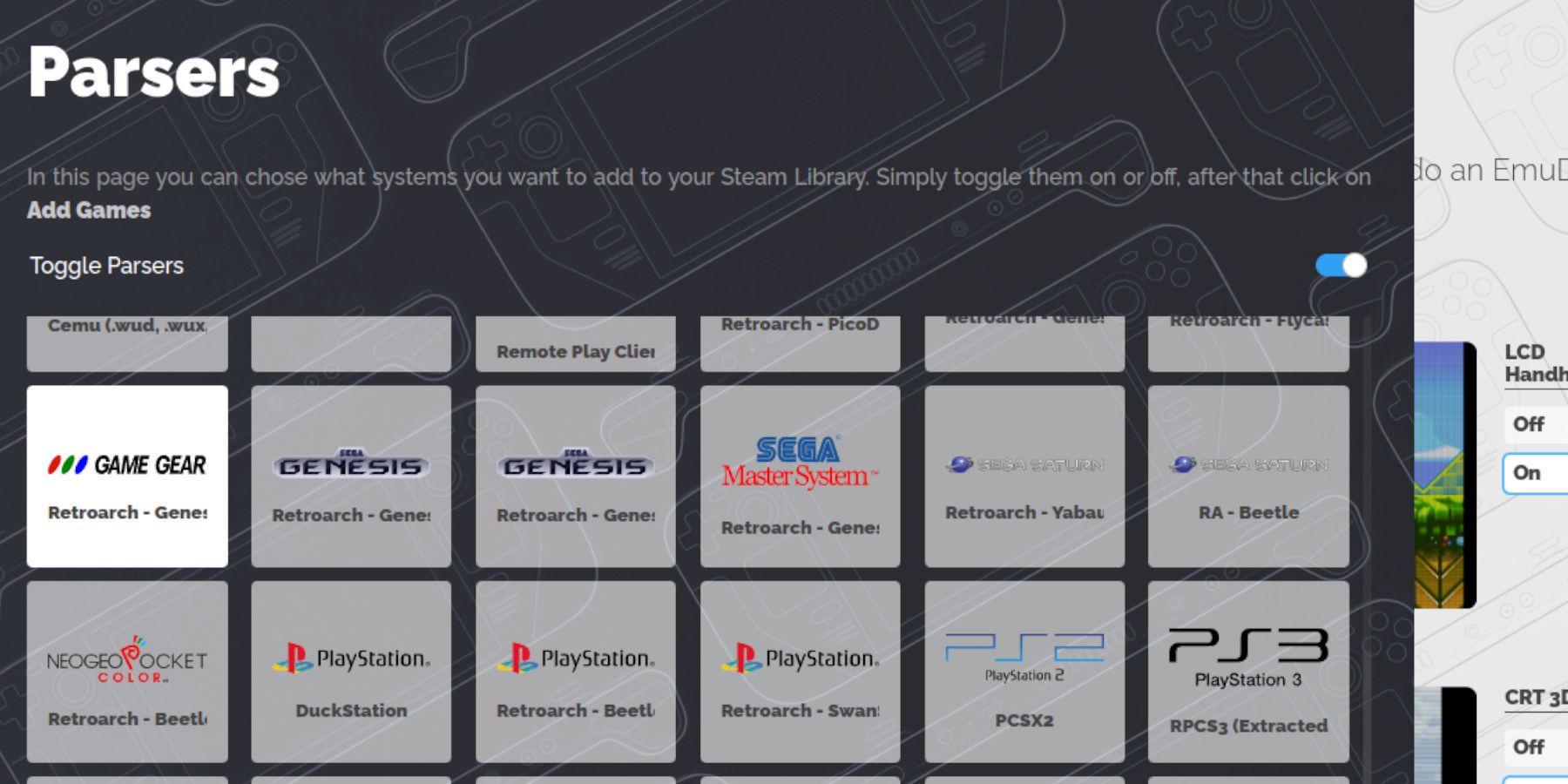 Transférez vos ROM et intégrez-les dans Steam :
Transférez vos ROM et intégrez-les dans Steam :
Transfert de ROM
- En mode bureau, utilisez Dolphin File Manager.
- Accédez à votre carte microSD (« Primaire »).
- Accédez au dossier
Emulation/ROMs/gamegear. - Transférez vos ROM Game Gear dans ce dossier.
Utiliser le gestionnaire de ROM Steam
- Ouvrez EmuDeck et sélectionnez Steam ROM Manager.
- Fermez le client Steam si vous y êtes invité.
- Suivez les instructions à l'écran, sélectionnez l'icône Game Gear et ajoutez vos jeux.
- Vérifiez l'illustration et enregistrez-la sur Steam.
Correction des illustrations manquantes dans EmuDeck
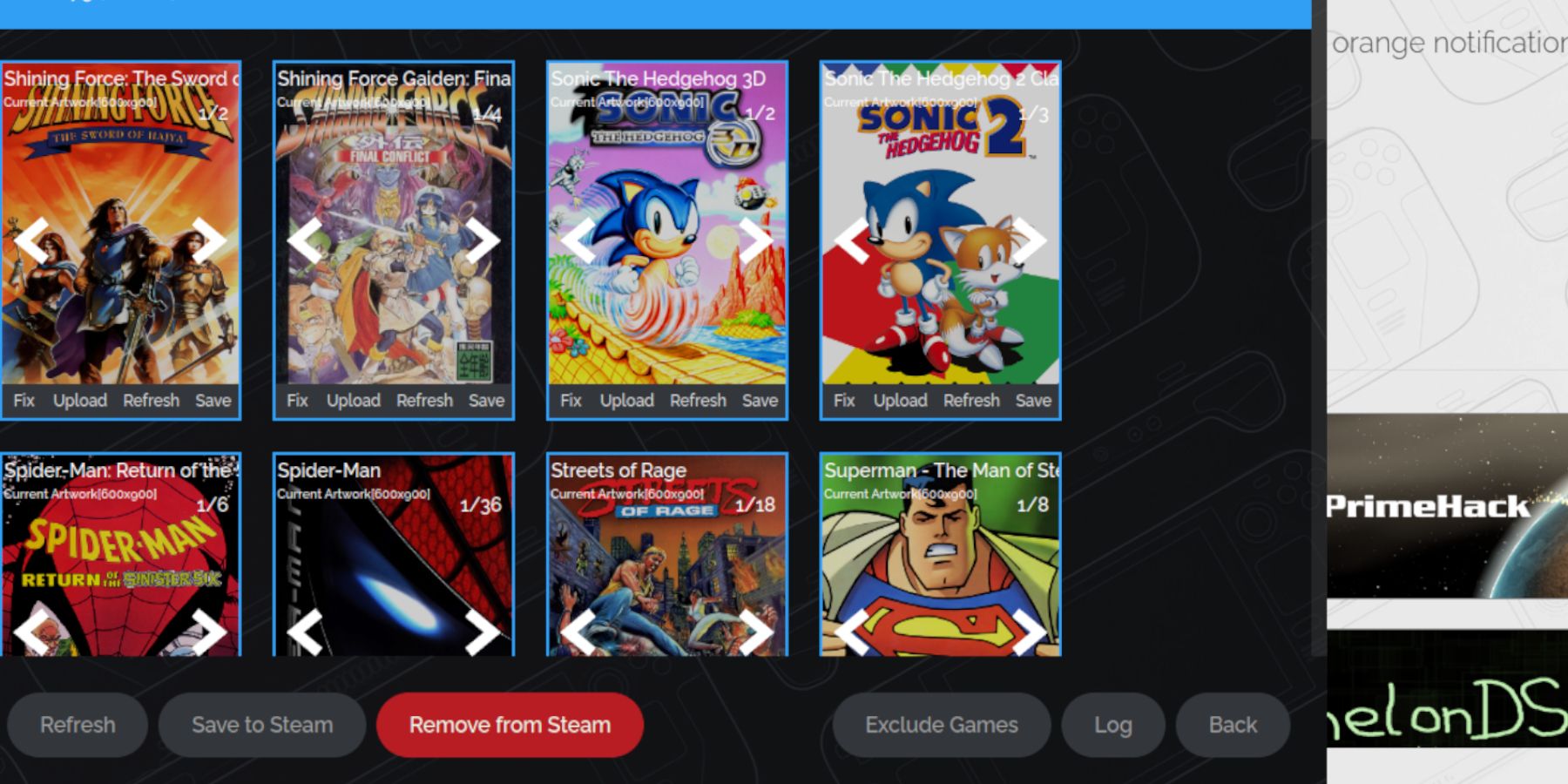 Si l'illustration est manquante ou incorrecte :
Si l'illustration est manquante ou incorrecte :
- Utilisez la fonction « Fix » dans Steam ROM Manager pour rechercher le titre du jeu.
- Supprimez tous les chiffres précédant le titre du jeu dans le nom du fichier ROM, car cela peut interférer avec la détection des illustrations.
- Téléchargez manuellement les illustrations manquantes via le navigateur, en les enregistrant dans le dossier Images de Steam Deck, puis en utilisant la fonction « Télécharger » dans Steam ROM Manager.
Jouer à des jeux Game Gear sur Steam Deck
Accédez et optimisez vos jeux Game Gear :
- Passer en mode jeu.
- Ouvrez votre bibliothèque Steam.
- Accédez à l'onglet Collections (bouton R1).
- Sélectionnez votre jeu Game Gear et jouez.
Optimisation des performances
Pour améliorer le framerate :
- Appuyez sur le bouton QAS (trois points sous le trackpad droit).
- Sélectionnez Performances.
- Activez les profils par jeu et définissez la limite d'images sur 60 FPS.
Installation de Decky Loader sur le Steam Deck
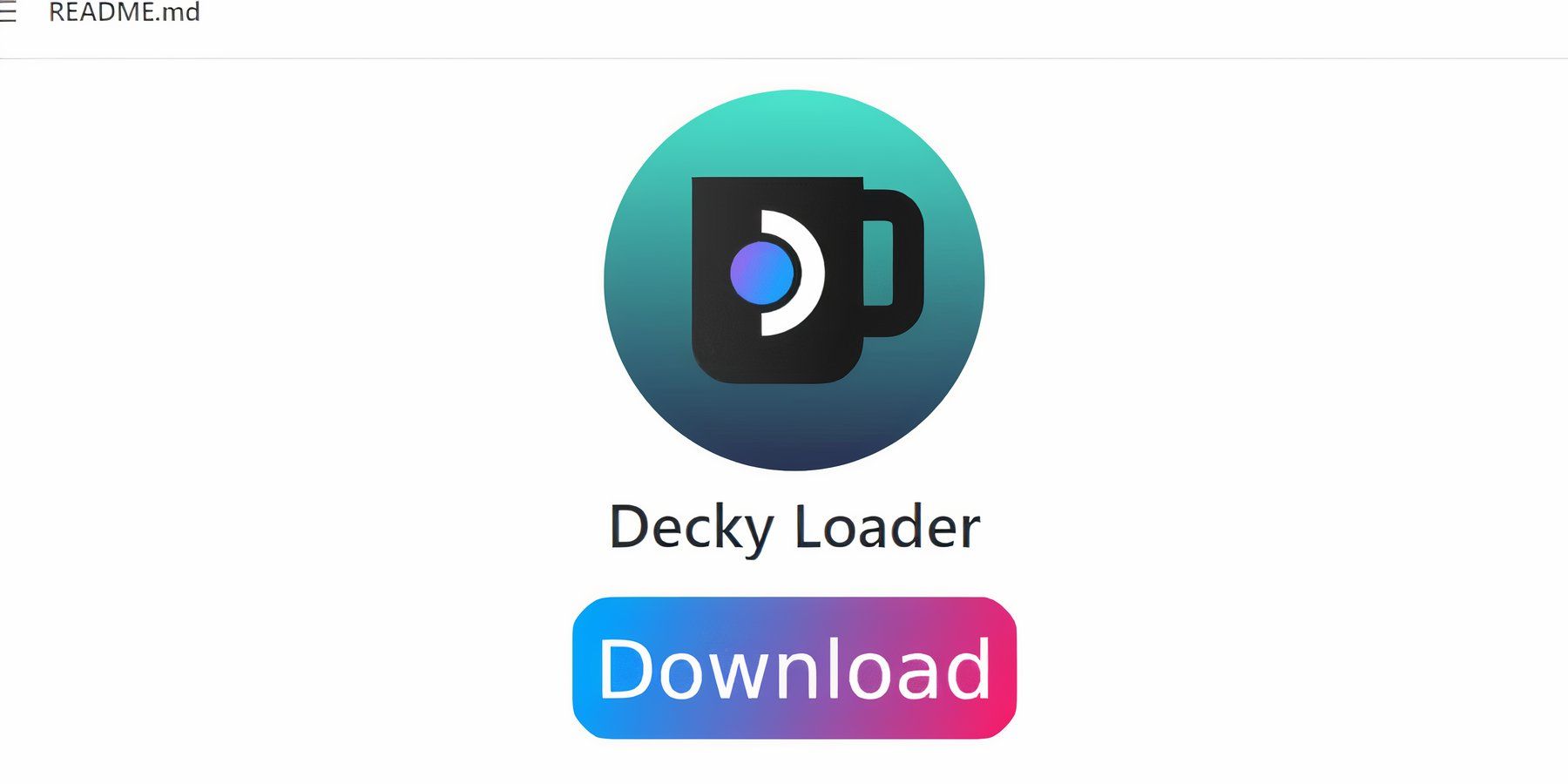 Decky Loader améliore le contrôle et ajoute des fonctionnalités :
Decky Loader améliore le contrôle et ajoute des fonctionnalités :
- Passer en mode bureau.
- Téléchargez Decky Loader depuis sa page GitHub.
- Exécutez le programme d'installation et choisissez « Installation recommandée ».
- Redémarrez le Steam Deck en mode jeu.
Installation du plug-in Power Tools
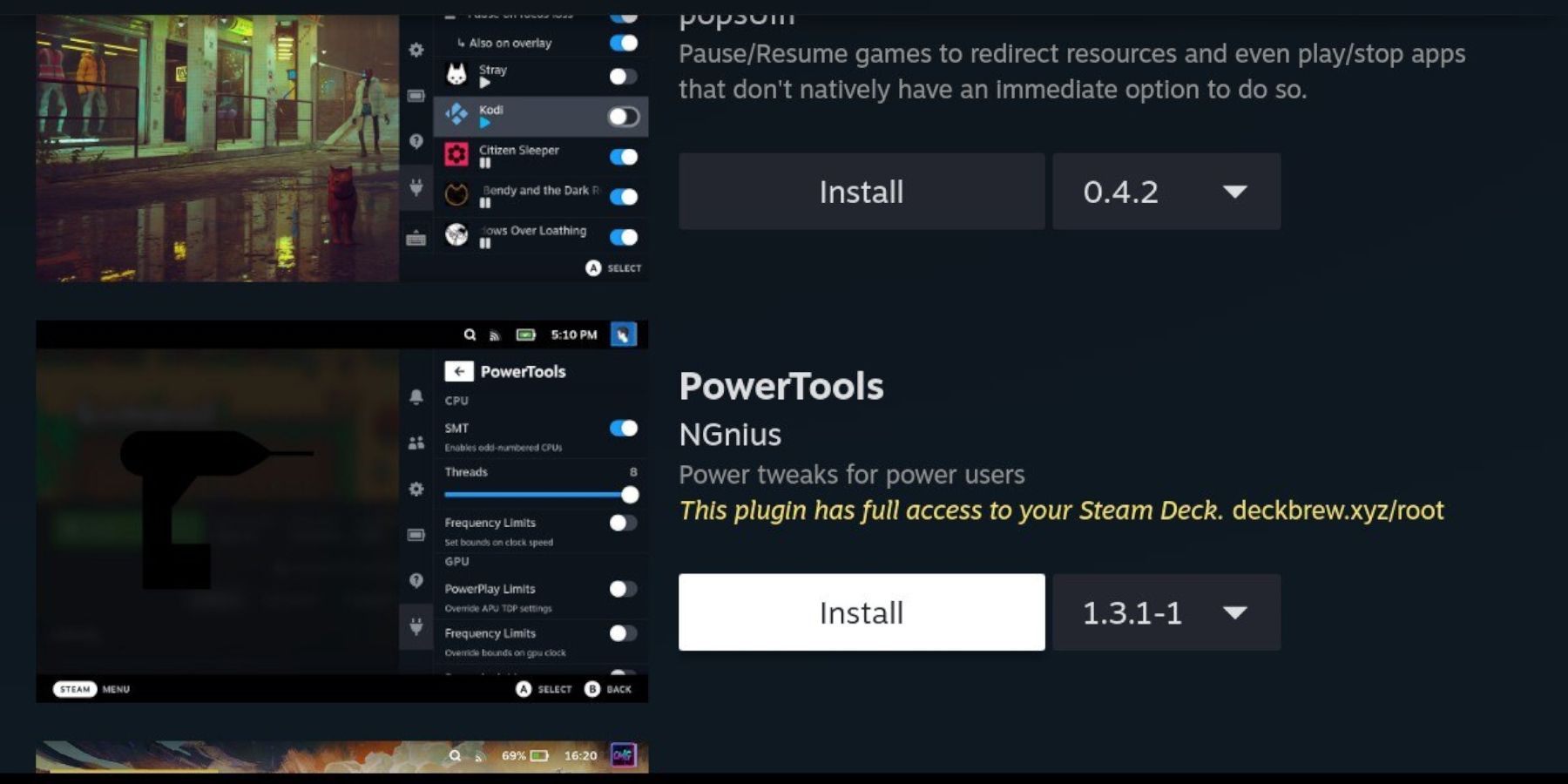 Installer les outils électriques via Decky Loader :
Installer les outils électriques via Decky Loader :
- En mode jeu, appuyez sur QAM.
- Ouvrez le menu du plugin Decky Loader.
- Accédez au Decky Store et installez Power Tools.
- Dans Power Tools, désactivez les SMT, définissez les threads sur 4, activez le contrôle manuel de l'horloge GPU, augmentez la fréquence d'horloge GPU à 1 200 et activez les profils par jeu.
Dépannage de Decky Loader après une mise à jour de Steam Deck
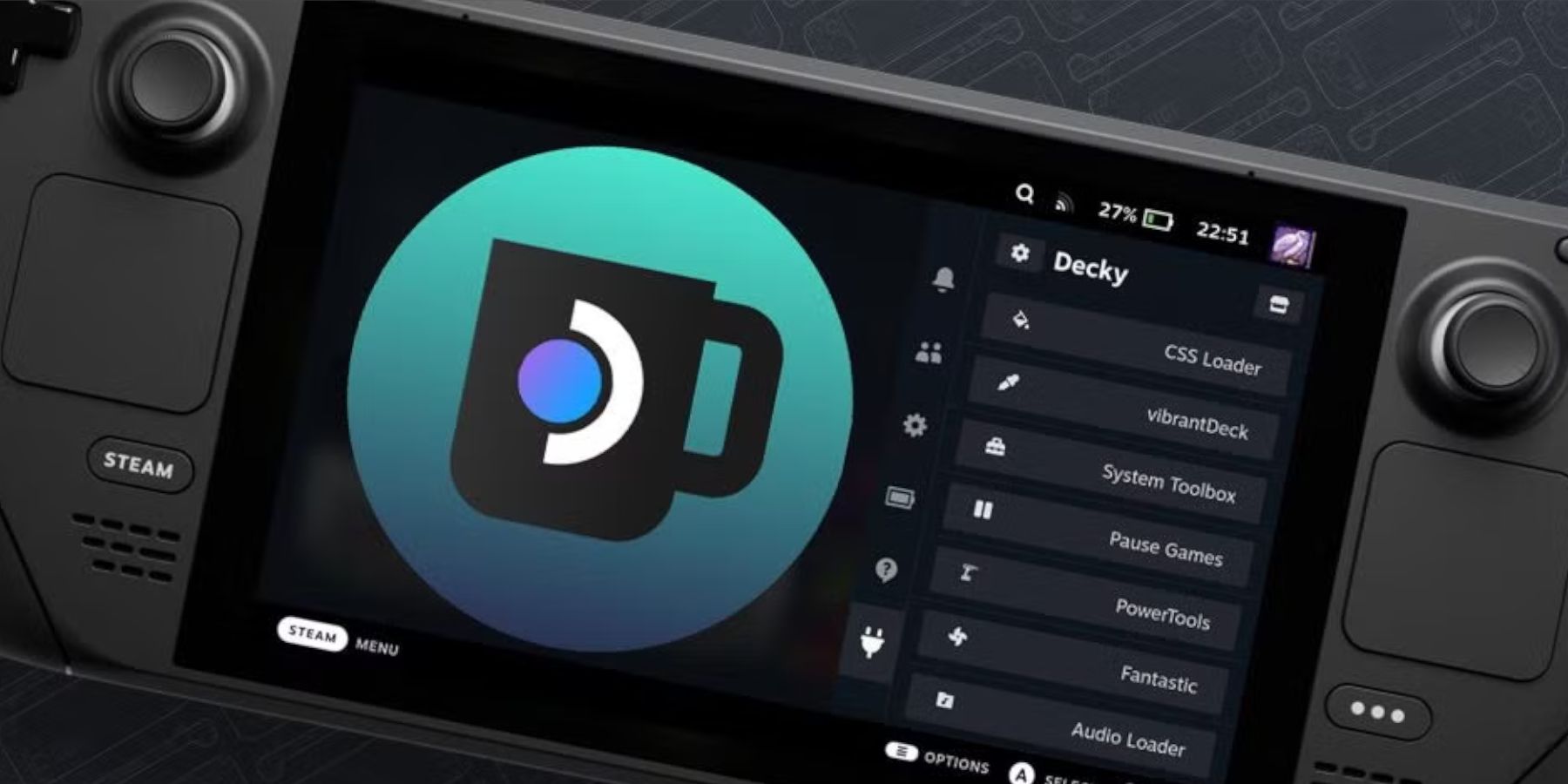 Si Decky Loader disparaît après une mise à jour :
Si Decky Loader disparaît après une mise à jour :
- Passer en mode bureau.
- Téléchargez à nouveau Decky Loader depuis GitHub.
- Exécutez le programme d'installation en sélectionnant « Exécuter » (et non « Ouvrir »).
- Entrez votre mot de passe sudo.
- Redémarrez le Steam Deck en mode jeu.

-
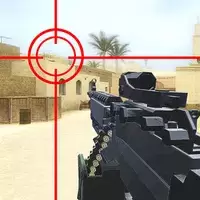 Pixel Zombie HunterDécouvrez le frisson de la chasse aux zombies pixellés dans Pixel Zombie Hunter! Ce jeu immersif vous plonge dans un monde envahi par des créatures mortes-vivants, vous mettant en question avec des hordes implacables et des batailles de boss intenses. Des commandes intuitives vous permettent de manier un arsenal diversifié, des pistolets aux grenades, en passant par Deci
Pixel Zombie HunterDécouvrez le frisson de la chasse aux zombies pixellés dans Pixel Zombie Hunter! Ce jeu immersif vous plonge dans un monde envahi par des créatures mortes-vivants, vous mettant en question avec des hordes implacables et des batailles de boss intenses. Des commandes intuitives vous permettent de manier un arsenal diversifié, des pistolets aux grenades, en passant par Deci -
 Car Gear RushingDécouvrez le frisson des courses à haute octane avec le précipitation de l'équipement de voiture! Ce jeu de pompage de l'adrénaline pousse vos compétences en conduite à la limite lorsque vous naviguez sur les terrains difficiles. Atteignez de nouvelles distances, déverrouillez les mises à niveau et devenez le coureur ultime de Gear. Graphiques étonnants et physique réaliste
Car Gear RushingDécouvrez le frisson des courses à haute octane avec le précipitation de l'équipement de voiture! Ce jeu de pompage de l'adrénaline pousse vos compétences en conduite à la limite lorsque vous naviguez sur les terrains difficiles. Atteignez de nouvelles distances, déverrouillez les mises à niveau et devenez le coureur ultime de Gear. Graphiques étonnants et physique réaliste -
 Captain Henry Danger Piano TilLibérez votre pianiste intérieur avec le capitaine Henry Danger Piano Tiles! Ce jeu de musique captivant propose une vaste bibliothèque de chansons populaires du monde entier, toutes organisées de manière experte pour le piano. Appuyez simplement sur les carreaux à l'écran au rythme, en testant vos réflexes et votre concentration. Profiter de la haute fidélité
Captain Henry Danger Piano TilLibérez votre pianiste intérieur avec le capitaine Henry Danger Piano Tiles! Ce jeu de musique captivant propose une vaste bibliothèque de chansons populaires du monde entier, toutes organisées de manière experte pour le piano. Appuyez simplement sur les carreaux à l'écran au rythme, en testant vos réflexes et votre concentration. Profiter de la haute fidélité -
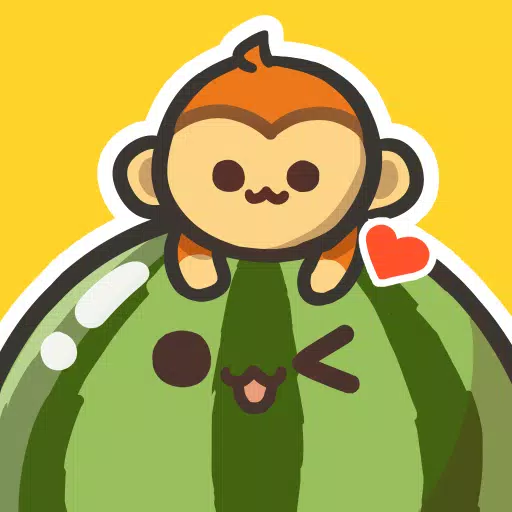 QS Monkey Land : Fruit MergeAdorable Fusion Fusion Fun! Combinez des fruits délicieux pour cultiver des versions plus grandes et plus enchanteresses! Qui sera le premier à cultiver les fruits colossaux? Acceptez le défi!
QS Monkey Land : Fruit MergeAdorable Fusion Fusion Fun! Combinez des fruits délicieux pour cultiver des versions plus grandes et plus enchanteresses! Qui sera le premier à cultiver les fruits colossaux? Acceptez le défi! -
 Daily Cardio Workout - TrainerCette incroyable application quotidienne de cardio - Trainer est votre solution pour vous mettre en forme sans sacrifier un temps précieux. Cette application gratuite offre des entraînements cardio rapides et efficaces que vous pouvez faire à la maison. En seulement 5 à 10 minutes par jour, un entraîneur personnel certifié vous guide à travers les meilleurs exercices cardio à B
Daily Cardio Workout - TrainerCette incroyable application quotidienne de cardio - Trainer est votre solution pour vous mettre en forme sans sacrifier un temps précieux. Cette application gratuite offre des entraînements cardio rapides et efficaces que vous pouvez faire à la maison. En seulement 5 à 10 minutes par jour, un entraîneur personnel certifié vous guide à travers les meilleurs exercices cardio à B -
 Delete MasterDécouvrez des images cachées! Devenir un expert en gardien. Vous pensez que vous êtes intelligent? Effectuons une partie! Dans Delete Master: Effacer Puzzle, vous jouerez un détective renommé, en utilisant votre doigt comme gomme pour révéler des images cachées. Emploiez votre intellect, votre imagination et votre flair artistique pour résoudre des énigmes intrigantes. Ex
Delete MasterDécouvrez des images cachées! Devenir un expert en gardien. Vous pensez que vous êtes intelligent? Effectuons une partie! Dans Delete Master: Effacer Puzzle, vous jouerez un détective renommé, en utilisant votre doigt comme gomme pour révéler des images cachées. Emploiez votre intellect, votre imagination et votre flair artistique pour résoudre des énigmes intrigantes. Ex
-
 Stalker 2 : Liste de tous les artefacts et comment les obtenir
Stalker 2 : Liste de tous les artefacts et comment les obtenir
-
 Le Pokémon du dresseur devrait refaire surface dans le JCC Pokémon en 2025
Le Pokémon du dresseur devrait refaire surface dans le JCC Pokémon en 2025
-
 Correction d'une erreur de jointure dans Black Ops 6 : version différente
Correction d'une erreur de jointure dans Black Ops 6 : version différente
-
 Roblox : Codes de vie de Savannah (décembre 2024)
Roblox : Codes de vie de Savannah (décembre 2024)
-
 Clash of Clans dévoile Town Hall 17 : sortie d'une mise à jour révolutionnaire
Clash of Clans dévoile Town Hall 17 : sortie d'une mise à jour révolutionnaire